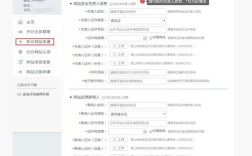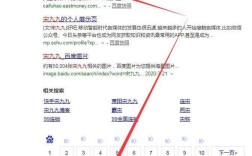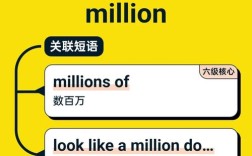在Photoshop中给画布描边是一项常见的设计操作,无论是为作品添加边框强调视觉焦点,还是制作UI界面元素,或是创建艺术化效果,掌握画布描边技巧都能极大提升设计灵活性,以下将从基础操作到高级技巧,全面解析如何在PS中实现画布描边,涵盖不同场景下的应用方法和注意事项。
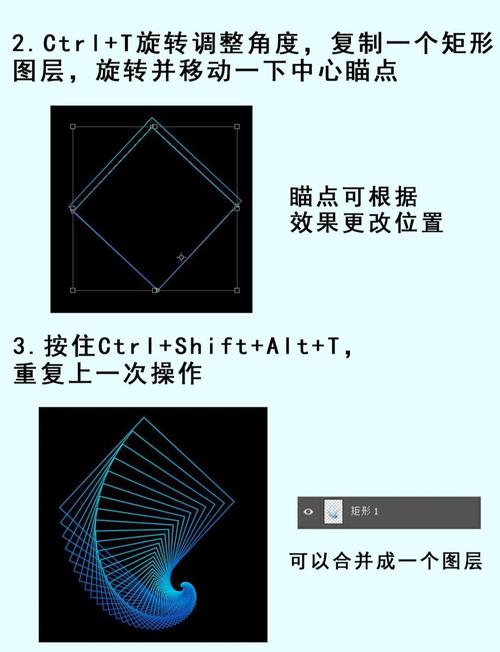
基础描边方法:通过“描边”命令实现
对于简单的画布描边需求,最直接的方式是使用“描边”命令,操作步骤清晰且适合新手入门,确保画布处于可编辑状态,若当前图层为背景层,需双击将其转换为普通图层(解锁状态),执行“编辑”>“描边”菜单命令,弹出描边参数设置面板,核心参数包括:
- 宽度:控制描边线条的粗细,单位为像素(px),数值越大线条越粗,建议根据画布尺寸合理设置,例如1920x1080像素的画布,1-5px的描边较为常见。
- 颜色:点击颜色块可打开拾色器,选择描边颜色,支持纯色、渐变(需提前定义渐变)和图案填充,但纯色描边使用频率最高。
- 位置:决定描边相对于画布边缘的位置,包含“内部”“居中”“外部”三个选项,选择“内部”时描边在画布边界内;“居中”时描边一半在画布内、一半在外;“外部”时描边完全在画布外,会增大画布整体尺寸。
- 混合模式:控制描边与下方图层的混合效果,如“正常”“叠加”“柔光”等,可创造丰富的视觉层次。
- 不透明度:调整描边的透明度,0%为完全透明,100%为完全不透明,适合需要半透明描边的设计场景。
完成参数设置后点击“确定”,即可为画布添加基础描边,此方法优点是操作简单,缺点是描边与画布内容处于同一图层,后续修改需通过“历史记录”面板撤销或重新操作,灵活性较低。
进阶描边技巧:通过图层样式实现更灵活的描边
若需要多次调整描边效果或与其他图层样式(如阴影、内发光)结合使用,推荐通过“图层样式”中的“描边”功能实现,首先选中目标图层,点击图层面板下方的“添加图层样式”按钮(fx图标),选择“描边”选项,弹出参数面板,相比基础描边命令,图层样式描边功能更强大:
- 结构:除宽度、颜色、位置外,还支持“填充类型”选择,可选择“颜色”“渐变”“图案”,其中渐变描边可调整渐变角度和样式,图案描边可自定义图案缩放;勾选“对齐边缘”可使描边边缘更锐利,避免模糊。
- 混合模式:与基础描边一致,但可独立于图层本身的混合模式设置。
- 不透明度:同样控制描边透明度。
- 杂色:为描边添加随机杂点,适合制作手绘或复古风格描边。
- 图层覆盖:仅描边图层边缘,适合形状图层,对普通像素图层效果不明显。
图层样式的最大优势是非破坏性编辑,双击图层样式可随时修改参数,且描边效果独立于图层内容,即使移动或缩放图层,描边也会自动适应,通过复制图层样式(右键图层样式>“拷贝图层样式”),可快速将相同描边效果应用到其他图层,提高工作效率。

复杂描边效果:结合路径与画笔工具实现创意描边
当需要制作不规则、手绘风格或带有纹理的描边时,可通过路径与画笔工具结合实现,具体步骤如下:
- 创建路径:使用钢笔工具(P)或形状工具(U)在画布上绘制闭合路径(确保路径与画布边缘对齐),或通过“选择”>“全部”选中画布内容,右键选择“建立工作路径”(容差值建议设为1-2像素)。
- 设置画笔参数:选择画笔工具(B),在画笔预设面板中调整画笔大小、硬度(硬度为100%时描边边缘锐利,降低硬度则边缘柔和)、间距(数值增大使画笔笔断断续续,适合虚线描边),还可添加纹理、动态形状等画笔笔尖形状选项。
- 描边路径:切换至“路径”面板(若未显示,可通过“窗口”>“路径”打开),选中刚创建的路径,点击面板下方的“用画笔描边路径”按钮(或按住Alt键点击“描边路径”按钮,可选择描边工具),此时画笔会沿着路径轮廓绘制描边,效果自然且富有创意。
此方法适合制作艺术化边框、手绘地图边框或带有装饰性元素的描边,通过自定义画笔笔刷,还可实现星空、水彩、毛线等特殊纹理描边效果。
画布描边的常见问题与解决方法
-
描边边缘模糊:
- 原因:画布分辨率较低或描边位置设置不当。
- 解决方法:确保画布分辨率不低于72dpi(印刷建议300dpi);使用图层样式描边时勾选“对齐边缘”选项;若通过画笔描边,可尝试提高画笔硬度或使用矢量工具(如钢笔)绘制路径后描边。
-
描边无法覆盖整个画布:
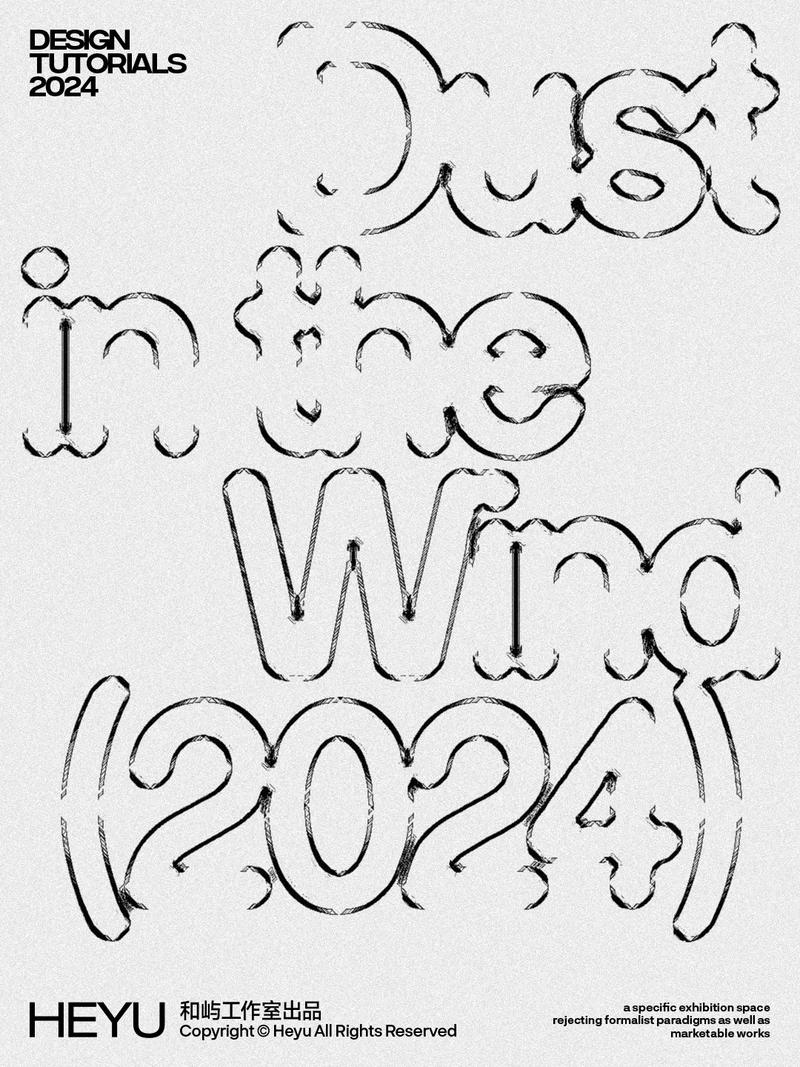 (图片来源网络,侵删)
(图片来源网络,侵删)- 原因:描边位置选择“内部”时,画布尺寸未预留足够空间。
- 解决方法:执行“图像”>“画布大小”,在“宽度”和“高度”中增加描边宽度的2倍(例如描边宽度为5px,则画布宽度和高度各增加10px),确保描边有足够的绘制空间;或选择“外部”位置,但需注意画布尺寸会自动扩大。
不同场景下的画布描边应用案例
| 应用场景 | 推荐方法 | 关键参数设置 | 效果示例 |
|---|---|---|---|
| 网页界面设计 | 图层样式描边 | 宽度1-2px,颜色#333333,位置内部 | 简洁的UI边框,突出内容区域 |
| 艺术海报边框 | 路径+自定义画笔描边 | 画笔间距150%,纹理添加“沙砾” | 复古手绘风格边框,增加艺术感 |
| 产品展示图 | 基础描边命令 | 宽度5px,颜色白色,位置居中,不透明度50% | 半透明描边,突出产品主体 |
| 短视频封面 | 图层样式+渐变描边 | 填充类型选择“渐变”,角度45°,宽度3px | 霓虹风格渐变边框,吸引眼球 |
相关问答FAQs
Q1:如何为画布添加虚线描边?
A:可通过两种方式实现:①使用图层样式描边,在“结构”中调整“间距”至较高数值(如200%),并选择“居中”或“内部”位置;②通过钢笔工具绘制画布边缘路径,选择画笔工具,设置“间距”较高数值后,在“路径”面板点击“用画笔描边路径”,若需要精确控制虚线长度,可使用“自定义形状”工具中的“直线工具”,按住Shift键绘制直线后,通过“编辑”>“定义画笔预设”创建虚线画笔,再进行描边。
Q2:画布描边后如何单独修改描边颜色而不影响内容?
A:推荐使用图层样式描边,因其为非破坏性编辑,具体操作:选中添加了描边的图层,双击图层面板中的“描边”图层样式,在弹出的面板中重新选择颜色即可,若已使用基础描边命令,且历史记录已覆盖,可通过“选择”>“载入选区”>“图层透明度”选中描边区域,新建图层后填充新颜色;或使用“魔棒工具”点击描边区域(需设置较低容差),新建图层后填充颜色。